Khi lắp đặt hoặc nâng cấp hệ thống tản nhiệt cho máy tính, nhiều người thường thắc mắc CPU OPT là gì và tại sao lại xuất hiện thêm cổng này bên cạnh cổng CPU FAN quen thuộc. Dù không phải là thành phần bắt buộc trong mọi bo mạch chủ, CPU OPT lại đóng vai trò quan trọng trong việc hỗ trợ kiểm soát quạt phụ, giúp tối ưu khả năng làm mát cho CPU. Trong bài viết này, hãy cùng KiwiVision tìm hiểu chi tiết về khái niệm, đặc điểm, ứng dụng và cách sử dụng hiệu quả cổng CPU OPT.
CPU OPT là gì? Tìm hiểu khái niệm và cấu tạo cơ bản
CPU OPT là gì? Đây là câu hỏi thường gặp đối với những người mới bắt đầu tìm hiểu về hệ thống tản nhiệt trong máy tính. CPU OPT là viết tắt của “CPU Optional” – một cổng kết nối phụ dành cho quạt tản nhiệt CPU, được tích hợp sẵn trên bo mạch chủ. Không giống như cổng CPU FAN chính, vốn bắt buộc phải có để đảm bảo CPU hoạt động ổn định, thì CPU OPT chỉ mang tính chất bổ trợ và có thể được sử dụng hoặc không, tùy theo nhu cầu thực tế của người dùng.
Về mặt cấu tạo, cổng CPU OPT cũng được thiết kế với 4 chân cắm tương tự CPU FAN, hỗ trợ cả hai chế độ điều khiển tốc độ quạt là PWM (Pulse Width Modulation) và DC (Điều khiển điện áp). Nhờ đó, người dùng có thể linh hoạt kết nối thêm một quạt phụ hoặc một máy bơm, đặc biệt phù hợp với các hệ thống tản nhiệt nước AIO (All-in-One). CPU OPT không chỉ giúp tăng cường hiệu quả làm mát cho CPU mà còn góp phần tối ưu hóa luồng gió trong thùng máy, mang lại hiệu suất ổn định và bền bỉ cho toàn bộ hệ thống.

Những đặc điểm nổi bật của cổng CPU OPT
Một trong những đặc điểm đáng chú ý nhất khi tìm hiểu CPU OPT là gì chính là khả năng điều chỉnh tốc độ quạt theo mức nhiệt thực tế của CPU. Nhờ tính năng này, CPU OPT giúp duy trì luồng khí làm mát hợp lý trong thùng máy, từ đó đảm bảo nhiệt độ hoạt động luôn ổn định và tối ưu hiệu suất toàn hệ thống.
Một ưu điểm khác của cổng CPU OPT là tính linh hoạt trong sử dụng. Không giống như cổng CPU FAN chính, CPU OPT không bắt buộc phải có thiết bị kết nối. Điều này có nghĩa là bạn hoàn toàn có thể khởi động và vận hành máy tính bình thường ngay cả khi đầu cắm này không được sử dụng. Tuy nhiên, với những hệ thống tản nhiệt có hai quạt hoặc sử dụng thêm bơm làm mát phụ, CPU OPT trở thành lựa chọn lý tưởng để tăng cường hiệu quả tản nhiệt.
Ngoài ra, khi được cấu hình hợp lý, CPU OPT còn góp phần giảm tiếng ồn từ quạt tản nhiệt. Việc tự động điều chỉnh tốc độ quạt theo tải nhiệt giúp hệ thống hoạt động êm ái hơn, trong khi vẫn giữ được hiệu suất làm mát cần thiết. Đây chính là lý do khiến CPU OPT trở thành cổng kết nối quan trọng trong các hệ thống làm mát chuyên nghiệp hoặc bán chuyên.

CPU OPT dùng để làm gì? Vai trò và ứng dụng thực tế
Sau khi hiểu rõ CPU OPT là gì, câu hỏi tiếp theo được nhiều người đặt ra là: cổng này được sử dụng trong những tình huống nào? Thực tế, CPU OPT đóng vai trò hỗ trợ quan trọng trong các hệ thống cần hiệu quả làm mát cao, đặc biệt khi người dùng muốn mở rộng khả năng tản nhiệt hoặc tối ưu luồng gió trong thùng máy.
Dưới đây là một số ứng dụng thực tế phổ biến của cổng CPU OPT:
- Kết nối quạt phụ trong hệ thống tản nhiệt khí hai quạt: Nếu bạn sử dụng tản nhiệt CPU dạng push-pull (đẩy – kéo), CPU OPT là vị trí lý tưởng để cắm thêm quạt phụ nhằm đồng bộ hoạt động với quạt chính.
- Cấp nguồn và điều khiển bơm trong tản nhiệt nước AIO: Trong các hệ thống làm mát bằng chất lỏng All-in-One, CPU OPT có thể được dùng để cấp điện cho bơm hoặc kiểm soát tốc độ bơm, giúp ổn định nhiệt độ CPU khi xử lý các tác vụ nặng như chơi game hoặc dựng video.
- Mở rộng thêm quạt làm mát trong case: Khi các cổng SYS_FAN trên bo mạch chủ đã hết, CPU OPT có thể đóng vai trò như một cổng quạt bổ sung, giúp tăng cường lưu thông không khí và cải thiện hiệu suất tản nhiệt cho toàn bộ hệ thống.
Với những vai trò linh hoạt trên, CPU OPT là một giải pháp hữu ích cho những ai muốn nâng cấp hiệu quả làm mát mà không cần thêm phần cứng phức tạp.

Ưu điểm và nhược điểm của cổng CPU OPT là gì?
Sau khi đã hiểu CPU OPT là gì, cấu tạo cũng như các ứng dụng thực tế, người dùng nên cân nhắc đến những điểm mạnh và hạn chế của cổng kết nối này trước khi sử dụng. Việc đánh giá đầy đủ ưu điểm và nhược điểm sẽ giúp bạn tận dụng CPU OPT một cách hiệu quả, phù hợp với nhu cầu tản nhiệt của hệ thống máy tính.
Ưu điểm
Khi tìm hiểu sâu hơn về CPU OPT là gì, không thể không nhắc đến những lợi ích thiết thực mà cổng kết nối này mang lại trong việc nâng cấp và tối ưu hệ thống tản nhiệt. Dưới đây là những ưu điểm nổi bật của CPU OPT:
- Cải thiện hiệu quả làm mát: CPU OPT hỗ trợ cấp điện ổn định cho các thiết bị tản nhiệt phụ như bơm hoặc quạt, giúp tăng khả năng kiểm soát nhiệt độ và đảm bảo CPU luôn hoạt động trong điều kiện tối ưu, đặc biệt khi xử lý các tác vụ nặng.
- Linh hoạt trong điều chỉnh tốc độ: Cổng này cho phép người dùng dễ dàng cấu hình tốc độ quạt dựa trên mức nhiệt CPU, từ đó tối ưu hiệu suất làm mát mà vẫn đảm bảo độ êm ái cho hệ thống.
- Tương thích với nhiều thiết bị tản nhiệt: CPU OPT có thể kết nối với nhiều loại thiết bị như quạt phụ, bơm tản nhiệt nước, giúp hệ thống dễ dàng mở rộng và tùy biến theo nhu cầu sử dụng.
- Không ảnh hưởng đến quá trình khởi động: Một điểm tiện lợi là CPU OPT không bắt buộc phải có thiết bị kết nối. Máy tính vẫn có thể khởi động bình thường dù cổng này đang để trống, mang lại sự linh hoạt cao trong quá trình lắp ráp và nâng cấp.

Nhược điểm
Mặc dù mang lại nhiều lợi ích trong việc nâng cao khả năng làm mát, nhưng khi tìm hiểu CPU OPT là gì, người dùng cũng cần nắm rõ một số hạn chế để tránh các rủi ro không mong muốn trong quá trình sử dụng. Dưới đây là những nhược điểm chính của cổng CPU OPT:
- Thiếu tính năng bảo vệ tự động: Không giống như cổng CPU FAN, CPU OPT không được tích hợp các cơ chế bảo vệ khi quạt không hoạt động. Điều này đồng nghĩa với việc nếu thiết bị kết nối bị lỗi hoặc không được cắm đúng cách, hệ thống sẽ không cảnh báo, dẫn đến nguy cơ CPU bị quá nhiệt.
- Đòi hỏi kiến thức kỹ thuật: Việc cấu hình CPU OPT để hoạt động hiệu quả thường cần điều chỉnh các thiết lập trong BIOS hoặc phần mềm điều khiển. Với người dùng không có kinh nghiệm, quá trình này có thể gây khó khăn và dễ dẫn đến thiết lập sai.
- Khả năng tương thích không đồng đều: Không phải mọi bo mạch chủ hoặc hệ thống tản nhiệt đều hỗ trợ đầy đủ các chức năng của CPU OPT. Trong một số trường hợp, việc sử dụng thiết bị không tương thích có thể khiến CPU OPT hoạt động không hiệu quả hoặc không nhận diện được thiết bị.
Vì vậy, trước khi tận dụng CPU OPT cho hệ thống, người dùng nên tìm hiểu kỹ khả năng tương thích và chuẩn bị kiến thức cần thiết để đảm bảo hiệu suất và độ an toàn tối ưu.

So sánh sự khác biệt giữa CPU OPT và CPU FAN
Khi tìm hiểu CPU OPT là gì, nhiều người dễ nhầm lẫn nó với cổng CPU FAN do cả hai đều có hình dạng và số chân kết nối tương tự nhau. Tuy nhiên, chúng phục vụ các mục đích khác nhau trong hệ thống làm mát máy tính và có một số điểm khác biệt quan trọng mà người dùng cần lưu ý. Bảng dưới đây sẽ giúp bạn phân biệt rõ hơn giữa hai loại cổng này:
| Tiêu chí so sánh | CPU FAN | CPU OPT |
| Chức năng chính | Kết nối quạt chính của bộ tản nhiệt CPU | Hỗ trợ quạt phụ hoặc bơm trong hệ thống làm mát cao cấp |
| Tính bắt buộc | Bắt buộc phải có thiết bị kết nối để máy khởi động | Không bắt buộc kết nối, có thể để trống |
| Cảnh báo hệ thống | Có cảnh báo và ngăn khởi động nếu không phát hiện quạt | Không có cảnh báo nếu không kết nối thiết bị |
| Tùy chỉnh trong BIOS/UEFI | Được ưu tiên điều khiển tốc độ độc lập | Có thể đồng bộ với CPU FAN hoặc tùy chỉnh riêng nếu mainboard hỗ trợ |
| Vị trí kết nối thiết bị | Dành cho quạt tản nhiệt chính của CPU | Dành cho quạt phụ, bơm AIO, hoặc thiết bị làm mát bổ sung khác |
| Số chân cắm | 4 chân (hỗ trợ PWM/DC) | 4 chân (hỗ trợ PWM/DC) |
| Mức độ quan trọng | Thiết yếu để bảo vệ CPU khỏi quá nhiệt | Phụ trợ, giúp tăng hiệu quả tản nhiệt tổng thể |
| Khả năng tương thích rộng | Tương thích với hầu hết hệ thống và phần mềm điều khiển | Có thể bị giới hạn trên một số bo mạch chủ |
Tóm lại, nếu như CPU FAN là thành phần bắt buộc để hệ thống hoạt động an toàn, thì CPU OPT là một lựa chọn linh hoạt và tiện ích, hỗ trợ tối ưu thêm khả năng làm mát trong các cấu hình máy tính nâng cao. Việc hiểu rõ sự khác biệt giữa hai cổng này sẽ giúp người dùng thiết lập hệ thống làm mát hiệu quả và phù hợp nhất với nhu cầu sử dụng.

Hướng dẫn sử dụng CPU OPT đúng cách và hiệu quả nhất
Hiểu rõ CPU OPT là gì là bước đầu, nhưng để tận dụng tối đa hiệu quả của cổng kết nối này, người dùng cần biết cách sử dụng và thiết lập phù hợp. Việc kết nối đúng thiết bị, cấu hình hợp lý trong BIOS/UEFI, cũng như theo dõi nhiệt độ và tốc độ quạt sẽ giúp hệ thống hoạt động ổn định, mát mẻ và bền bỉ hơn. Nội dung dưới đây sẽ hướng dẫn bạn từng bước sử dụng CPU OPT một cách chính xác và tối ưu nhất.
Bước 1: Xác định vị trí cổng CPU OPT trên mainboard
Trước khi tiến hành kết nối thiết bị tản nhiệt phụ, bạn cần xác định chính xác vị trí của cổng CPU OPT trên bo mạch chủ. Thông thường, cổng này được đặt gần khu vực socket CPU – nơi lắp bộ vi xử lý. Trên mặt bo mạch, bạn sẽ thấy ký hiệu “CPU_OPT” được in rõ ngay bên cạnh đầu cắm tương ứng. Thiết kế này giúp người dùng dễ dàng nhận biết và tránh nhầm lẫn với các cổng quạt khác như CPU FAN hoặc SYS_FAN. Nếu không chắc chắn, bạn cũng có thể tham khảo sách hướng dẫn đi kèm mainboard để xác định vị trí chính xác trước khi lắp đặt.
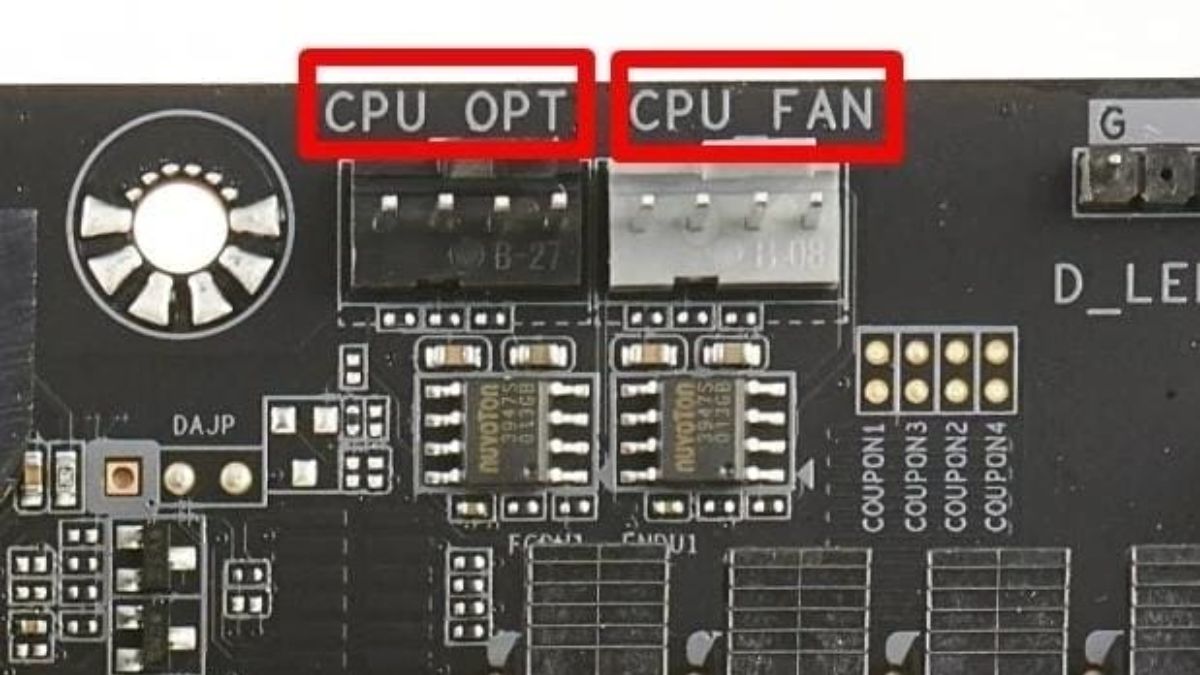
Bước 2: Kết nối thiết bị tản nhiệt phụ với cổng CPU OPT
Dựa trên loại hệ thống làm mát mà bạn đang sử dụng, hãy tiến hành kết nối thiết bị phù hợp vào cổng CPU OPT. Nếu sử dụng bộ tản nhiệt khí với hai quạt, bạn có thể cắm quạt phụ vào cổng này để hoạt động song song với quạt chính. Trong trường hợp dùng hệ thống tản nhiệt nước AIO, cổng CPU OPT thường được sử dụng để cấp nguồn và điều khiển cho bơm.
Đảm bảo rằng đầu cắm của thiết bị tương thích với cổng 4 chân của CPU OPT, đồng thời kiểm tra thông số điện áp để tránh vượt quá mức hỗ trợ của bo mạch chủ. Việc kết nối đúng và an toàn không chỉ giúp thiết bị hoạt động ổn định mà còn bảo vệ toàn bộ hệ thống khỏi nguy cơ chập điện hoặc quá tải.
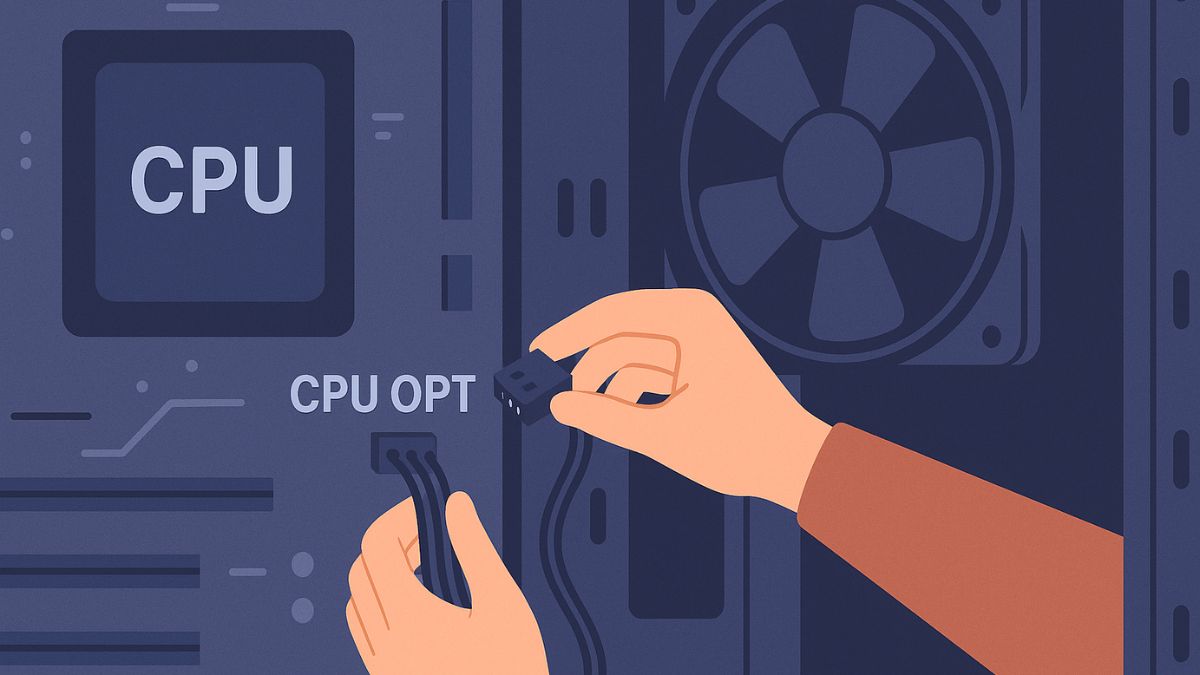
Bước 3: Truy cập BIOS/UEFI để thiết lập chế độ quạt phù hợp
Khi hệ thống bắt đầu khởi động, hãy nhanh chóng nhấn phím Del hoặc F2 (tùy dòng bo mạch chủ) để truy cập vào giao diện BIOS hoặc UEFI. Sau khi vào được BIOS, bạn cần điều hướng đến phần Fan Control hoặc Hardware Monitor, nơi cho phép người dùng tùy chỉnh các cổng quạt trên mainboard.
Tại đây, hãy chọn cổng CPU OPT trong danh sách các đầu cắm quạt. Sau đó, tiến hành chọn chế độ điều khiển phù hợp với thiết bị bạn đã kết nối trước đó. Nếu thiết bị hỗ trợ điều chỉnh qua độ rộng xung, hãy chọn chế độ PWM; nếu điều khiển bằng điện áp, chọn DC. Việc chọn đúng chế độ sẽ giúp thiết bị làm mát phụ hoạt động hiệu quả và bền bỉ hơn trong quá trình sử dụng.
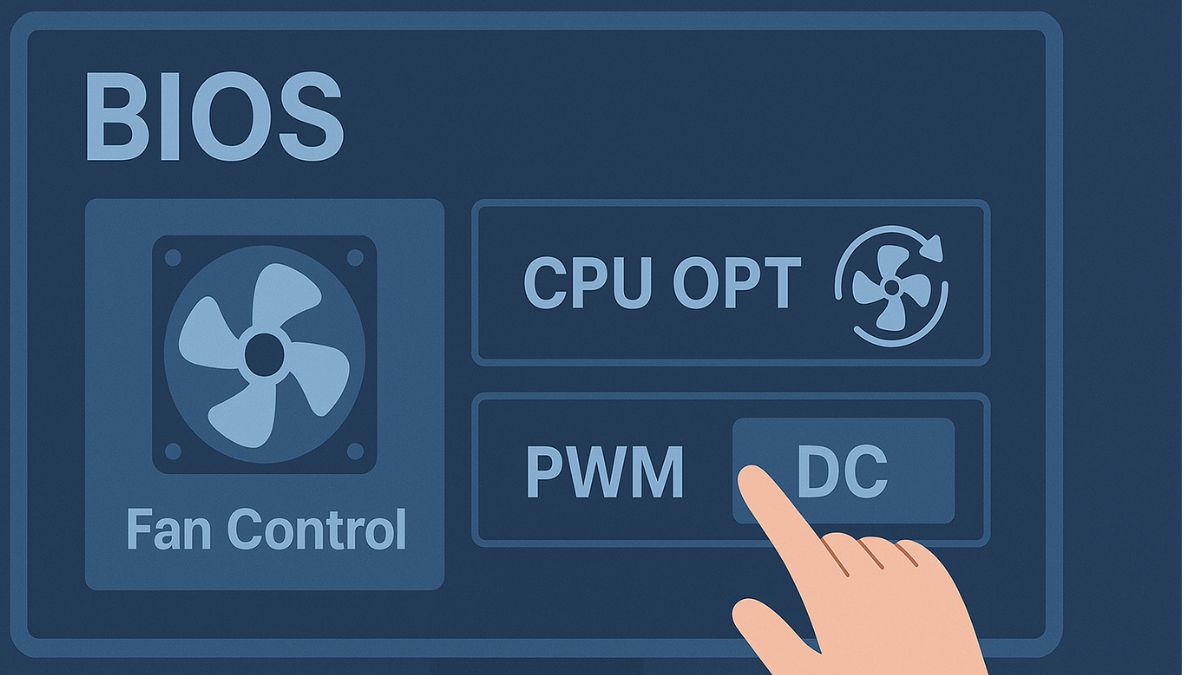
Bước 4: Tùy chỉnh tốc độ quạt dựa trên mức nhiệt CPU
Trong giao diện BIOS/UEFI của nhiều bo mạch chủ hiện nay, bạn có thể tùy chỉnh biểu đồ tốc độ quạt theo nhiệt độ thực tế của CPU. Tính năng này cho phép thiết lập phản hồi linh hoạt, giúp quạt hoạt động hiệu quả theo từng mức tải.
Hãy điều chỉnh biểu đồ sao cho quạt quay chậm ở mức nhiệt thấp, giúp giảm tiếng ồn khi hệ thống hoạt động nhẹ, và tăng tốc độ quạt dần dần khi nhiệt độ CPU tăng cao, nhằm đảm bảo khả năng làm mát tối ưu. Thiết lập hợp lý không chỉ giữ cho hệ thống luôn ổn định mà còn kéo dài tuổi thọ của quạt và các linh kiện liên quan.
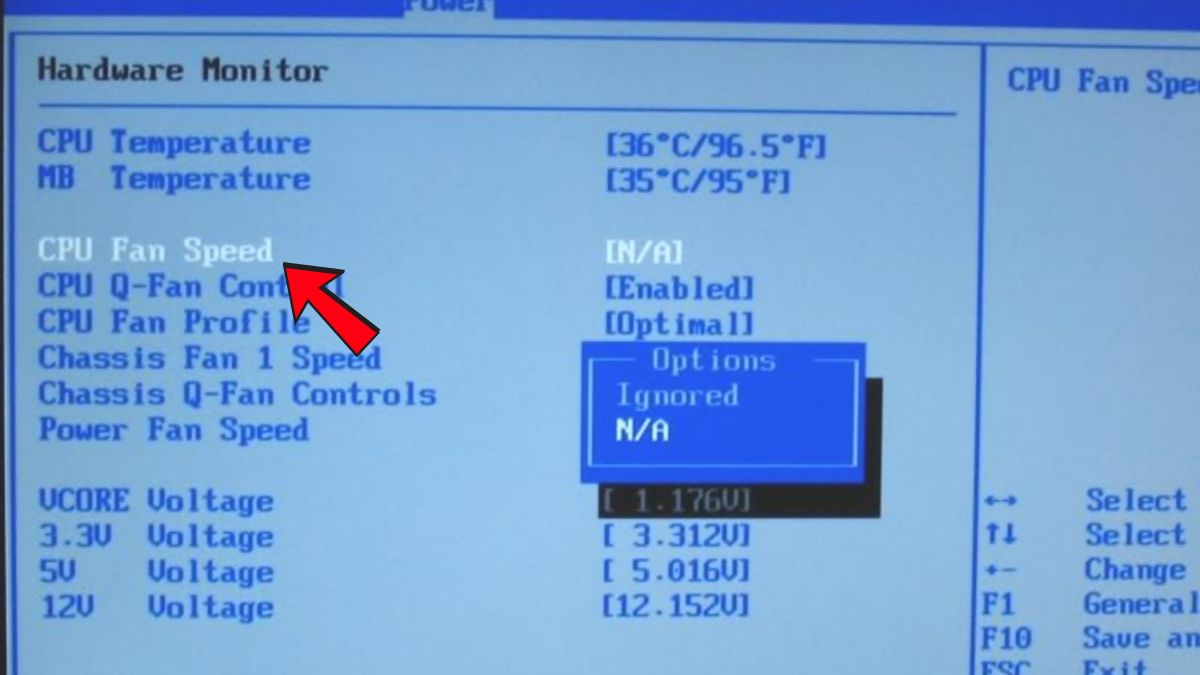
Bước 5: Dùng phần mềm theo dõi tốc độ quạt và nhiệt độ
Bên cạnh việc thiết lập trong BIOS/UEFI, người dùng còn có thể giám sát và điều chỉnh tốc độ quạt trực tiếp trong môi trường Windows thông qua các phần mềm chuyên dụng do nhà sản xuất bo mạch chủ cung cấp. Một số phần mềm phổ biến như AI Suite (ASUS), Dragon Center (MSI), hoặc EasyTune (Gigabyte) cho phép bạn theo dõi nhiệt độ CPU và tốc độ quạt theo thời gian thực.
Nhờ các công cụ này, bạn có thể dễ dàng tinh chỉnh hiệu suất hoạt động của quạt kết nối qua cổng CPU OPT, thiết lập các chế độ tự động hoặc thủ công, và tối ưu hệ thống mà không cần khởi động lại máy để vào BIOS. Đây là giải pháp thuận tiện giúp kiểm soát nhiệt độ và độ ồn hiệu quả trong quá trình sử dụng hàng ngày.
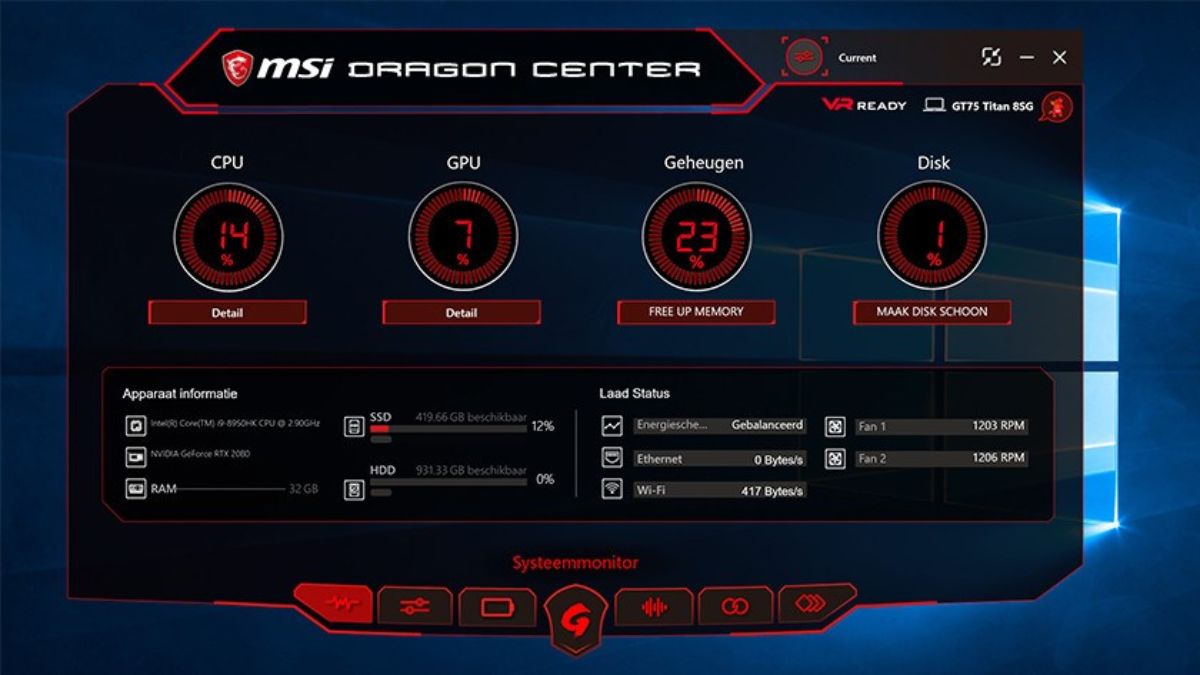
Bước 6: Kiểm tra và đánh giá hiệu suất làm mát
Sau khi hoàn tất các bước thiết lập cho cổng CPU OPT, việc kiểm tra lại hiệu quả hoạt động của hệ thống tản nhiệt là điều cần thiết. Bạn có thể sử dụng các phần mềm chuyên dụng như HWMonitor hoặc HWiNFO để theo dõi các chỉ số nhiệt độ CPU cũng như tốc độ quay của quạt được kết nối qua CPU OPT.
Hãy quan sát xem nhiệt độ CPU có ổn định trong mức an toàn hay không, đặc biệt khi chạy các tác vụ nặng như chơi game, render video hoặc benchmark. Đồng thời, theo dõi tốc độ quạt để đảm bảo thiết bị phản hồi chính xác theo biểu đồ nhiệt đã thiết lập. Việc đánh giá hiệu suất làm mát một cách định kỳ sẽ giúp bạn sớm phát hiện sự cố và tối ưu hệ thống trong quá trình sử dụng lâu dài.
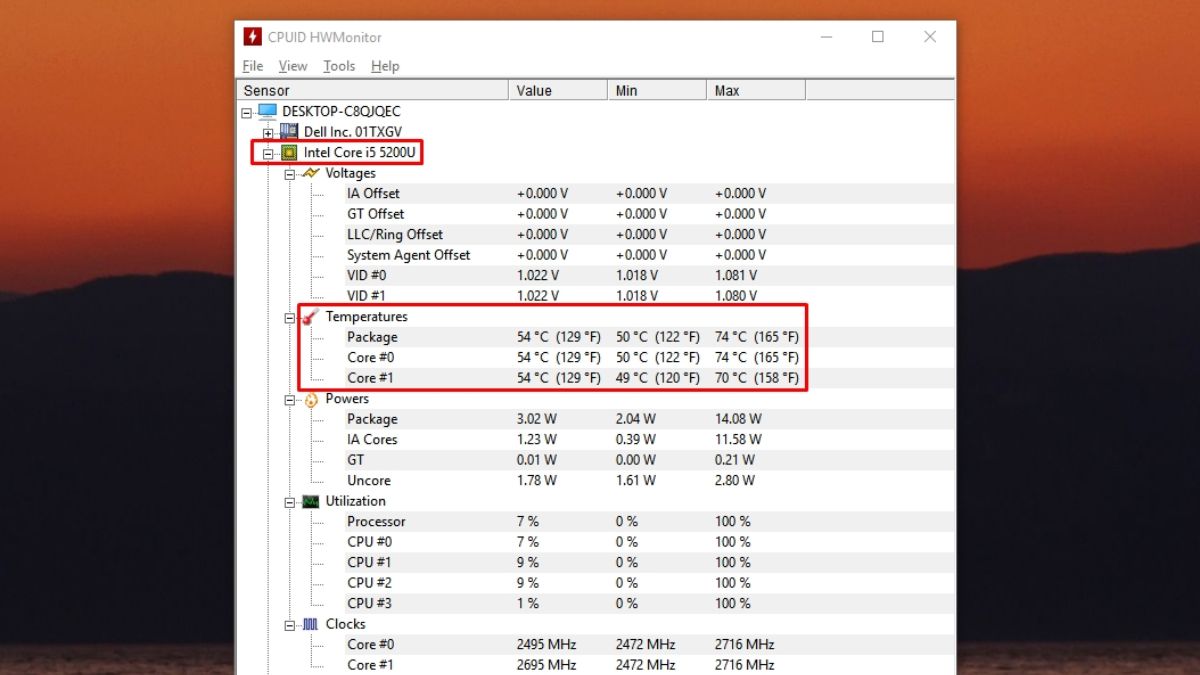
Một số lưu ý quan trọng khi sử dụng cổng CPU OPT
Việc hiểu rõ CPU OPT là gì không chỉ giúp bạn sử dụng đúng mục đích mà còn hạn chế các sự cố kỹ thuật không mong muốn. Tuy là một cổng phụ trợ, nhưng nếu khai thác hợp lý, CPU OPT có thể góp phần quan trọng trong việc nâng cao hiệu quả tản nhiệt và bảo vệ hệ thống hoạt động ổn định. Dưới đây là một số lưu ý quan trọng bạn nên ghi nhớ khi sử dụng cổng này:
- Không sử dụng CPU OPT cho quạt chính của CPU: Cổng này không thay thế cho CPU FAN. Nếu bạn cắm quạt chính vào CPU OPT thay vì CPU FAN, hệ thống có thể không phát hiện thiết bị làm mát và từ chối khởi động để bảo vệ CPU.
- Chú ý đến giới hạn dòng điện: Mỗi cổng quạt trên mainboard thường chỉ hỗ trợ tối đa khoảng 1 ampe. Nếu bạn dùng bộ chia (splitter) để kết nối nhiều thiết bị vào CPU OPT, hãy đảm bảo tổng dòng điện không vượt quá giới hạn để tránh nguy cơ hỏng bo mạch.
- Thiết lập đúng chế độ điều khiển: Trong BIOS hoặc phần mềm điều khiển, hãy chọn chế độ phù hợp với thiết bị đang sử dụng. Nếu dùng quạt PWM mà cổng được cấu hình ở chế độ DC (hoặc ngược lại), thiết bị sẽ không hoạt động hiệu quả hoặc có thể gây tiếng ồn lớn.
- Vệ sinh thiết bị định kỳ: Bụi bẩn bám trên cánh quạt hoặc bơm tản nhiệt sẽ làm giảm hiệu suất làm mát theo thời gian. Do đó, hãy vệ sinh định kỳ để hệ thống luôn vận hành ổn định và mát mẻ.
- Tránh nhầm lẫn khi kết nối: Trên bo mạch chủ thường có nhiều cổng có hình dạng tương tự như RGB, SYS_FAN, hoặc các cổng nguồn khác. Hãy chắc chắn rằng bạn đang cắm đúng vào CPU OPT để tránh làm hỏng linh kiện hoặc gây lỗi hệ thống.
Khi được cấu hình đúng cách, CPU OPT sẽ trở thành một công cụ hữu ích giúp duy trì nhiệt độ lý tưởng cho dàn máy của bạn, đặc biệt trong các cấu hình sử dụng tản nhiệt cao cấp.
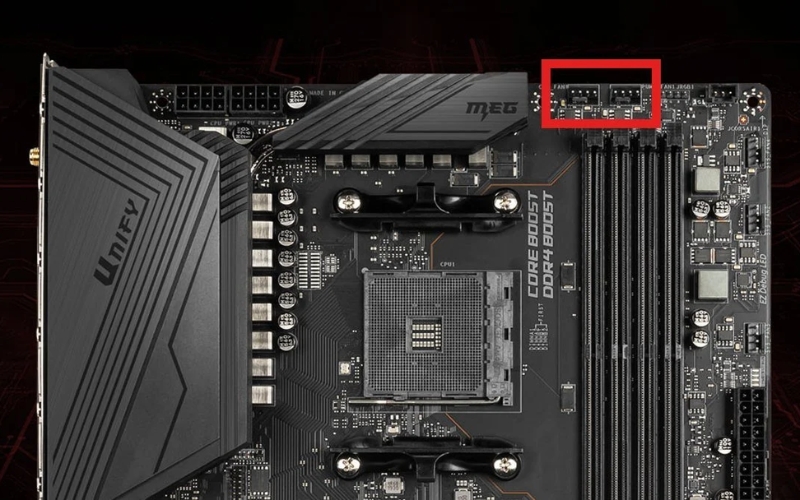
Qua bài viết trên, chắc hẳn bạn đã hiểu rõ hơn CPU OPT là gì, cũng như cách sử dụng cổng này để hỗ trợ hiệu quả cho hệ thống tản nhiệt phụ. Dù chỉ là một chi tiết nhỏ trên bo mạch chủ, nhưng nếu tận dụng đúng cách, CPU OPT có thể giúp cải thiện khả năng làm mát và tăng độ bền cho toàn bộ dàn máy. Hy vọng những thông tin chia sẻ sẽ giúp bạn tự tin hơn trong việc lắp đặt, thiết lập và tối ưu hiệu suất hoạt động của hệ thống PC.
Xem Thêm:
- Tản Nhiệt Nước AIO Là Gì? So Sánh Tản Nhiệt AIO Với Tản Nhiệt Custom
- Hướng Dẫn Lắp Tản Nhiệt Nước AIO Cho PC Đúng Chuẩn Kỹ Thuật
- Cách Vệ Sinh Tản Nhiệt Nước AIO Đúng Kỹ Thuật Và Tối Ưu Hiệu Suất
- Tại Sao Sạc Dự Phòng Tự Ngắt Khi Đang Sạc? Nguyên Nhân & Cách Khắc Phục
- Sạc Nhồi Pin Là Gì? Có Nên Sạc Nhồi Pin Cho Điện Thoại Thông Minh Không?

